有了CRT显示器即将被淘汰 ,就不再需要屏幕保护程序了。但如果您仍希望在计算机空闲时在 Windows 11 中播放动画,请按以下方法打开它。
不用担心 - 您无需安装第三方应用程序或深入注册表即可启用屏幕保护程序。 就像 Windows 10 一样 ,Microsoft Windows 11 仍然有屏幕保护程序,只是默认情况下处于禁用状态。
如何在 Windows 11 中打开屏幕保护程序
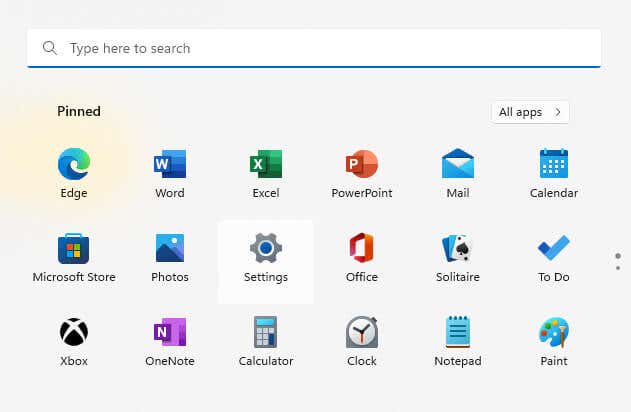
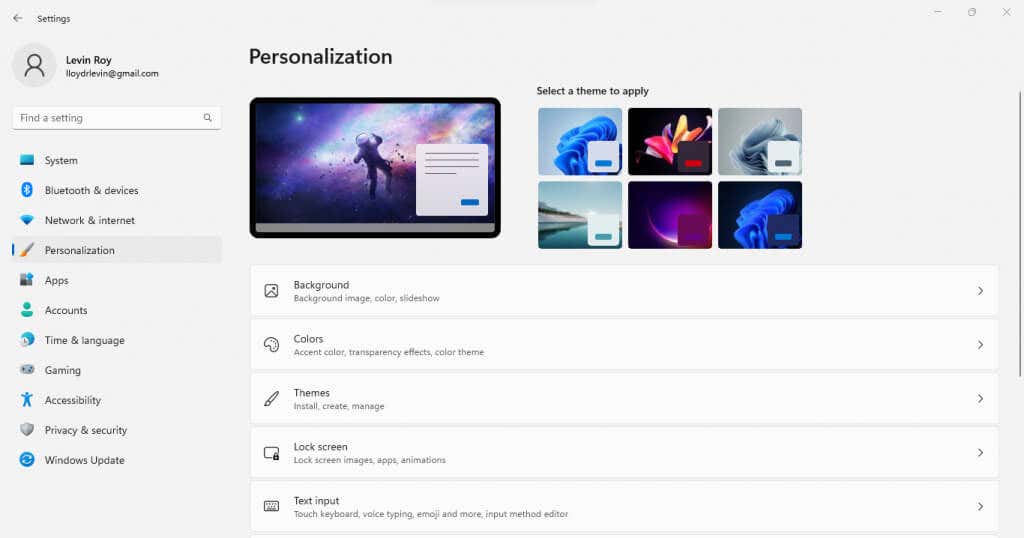
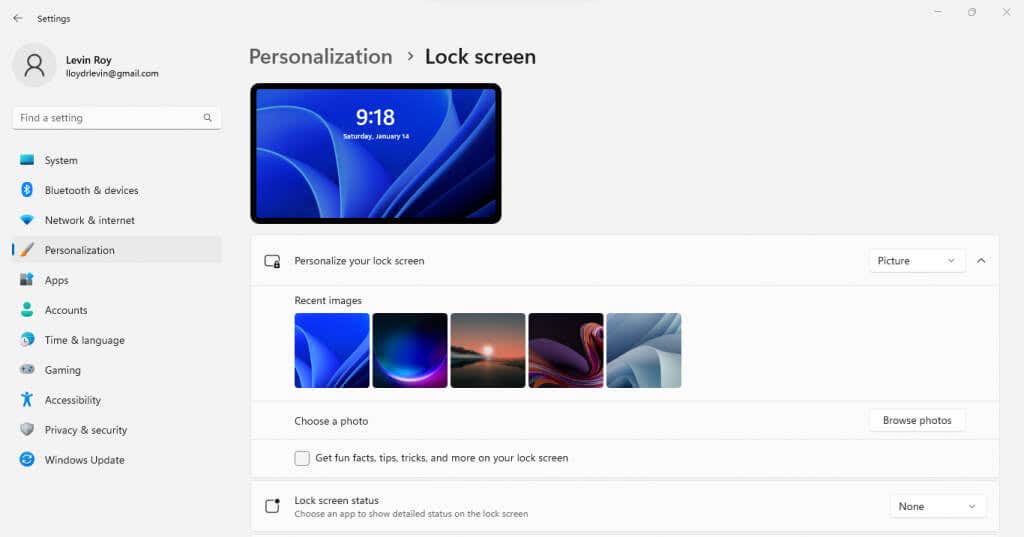
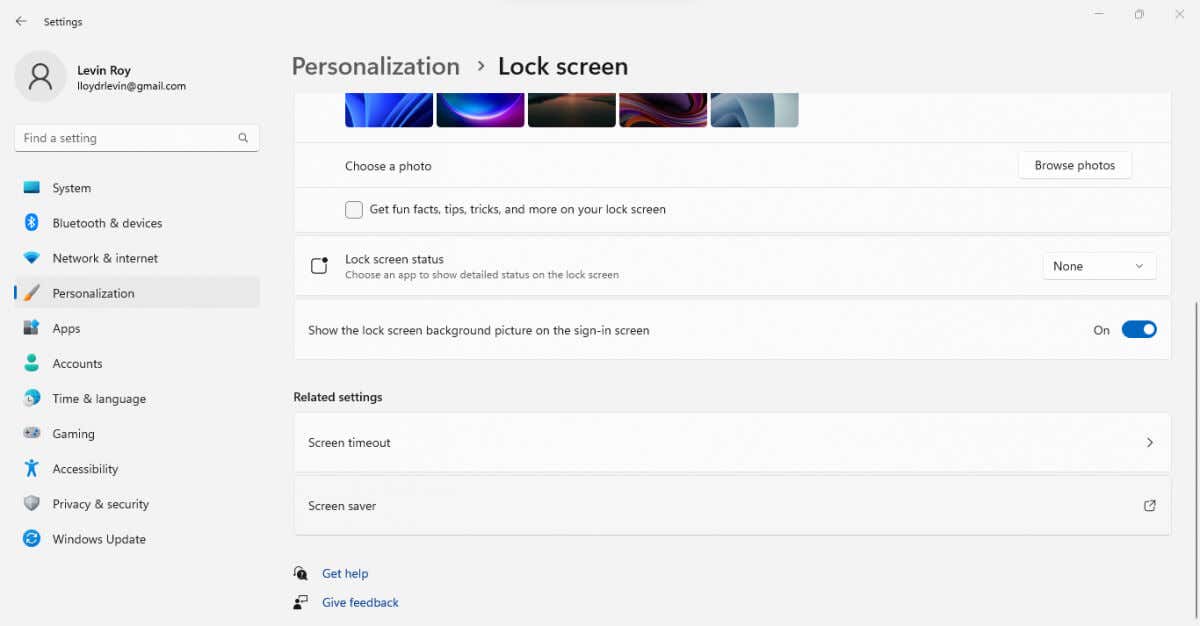
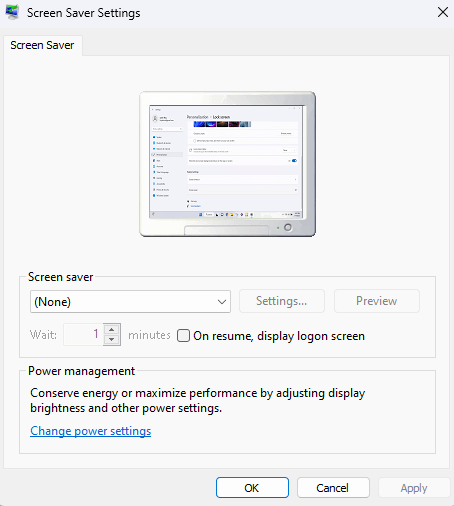
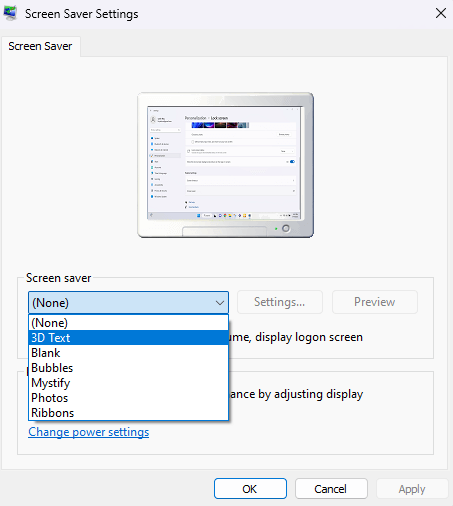
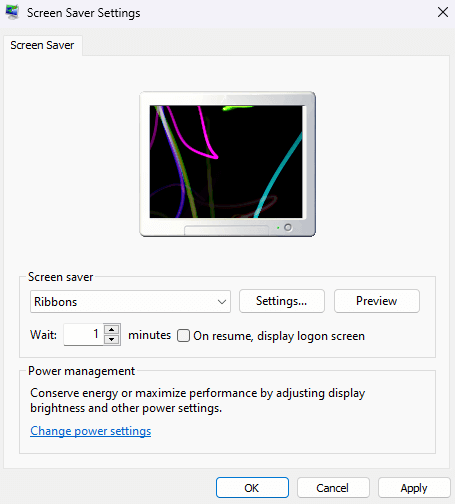
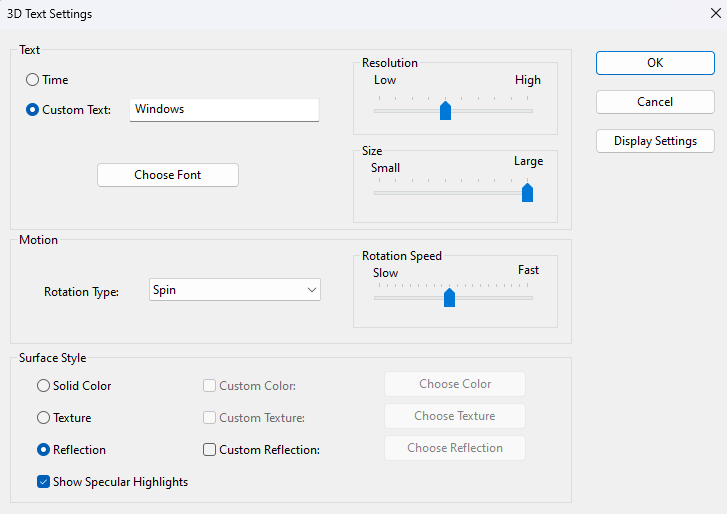
您应该在 Windows 11 中启用屏幕保护程序吗?
较旧的计算机中实施了屏幕保护程序,以防止 CRT 显示器烧屏。现代 LED 显示屏不再需要此类措施,这就是 Windows 11 默认禁用屏幕保护程序的原因。.
但这并不意味着屏幕保护程序没有任何作用。与静态屏幕相比,您可能更喜欢简单动画的美感,或者发现屏幕保护程序是一个很好的工具,可以防止您的同事在您离开办公桌无人看管时偷看您的显示屏。
当然,您也可以在一段时间不活动后将显示器设置为睡眠状态 ,达到相同的目的。屏幕保护程序只是增添了视觉效果,或者唤起了一丝怀旧之情。
.